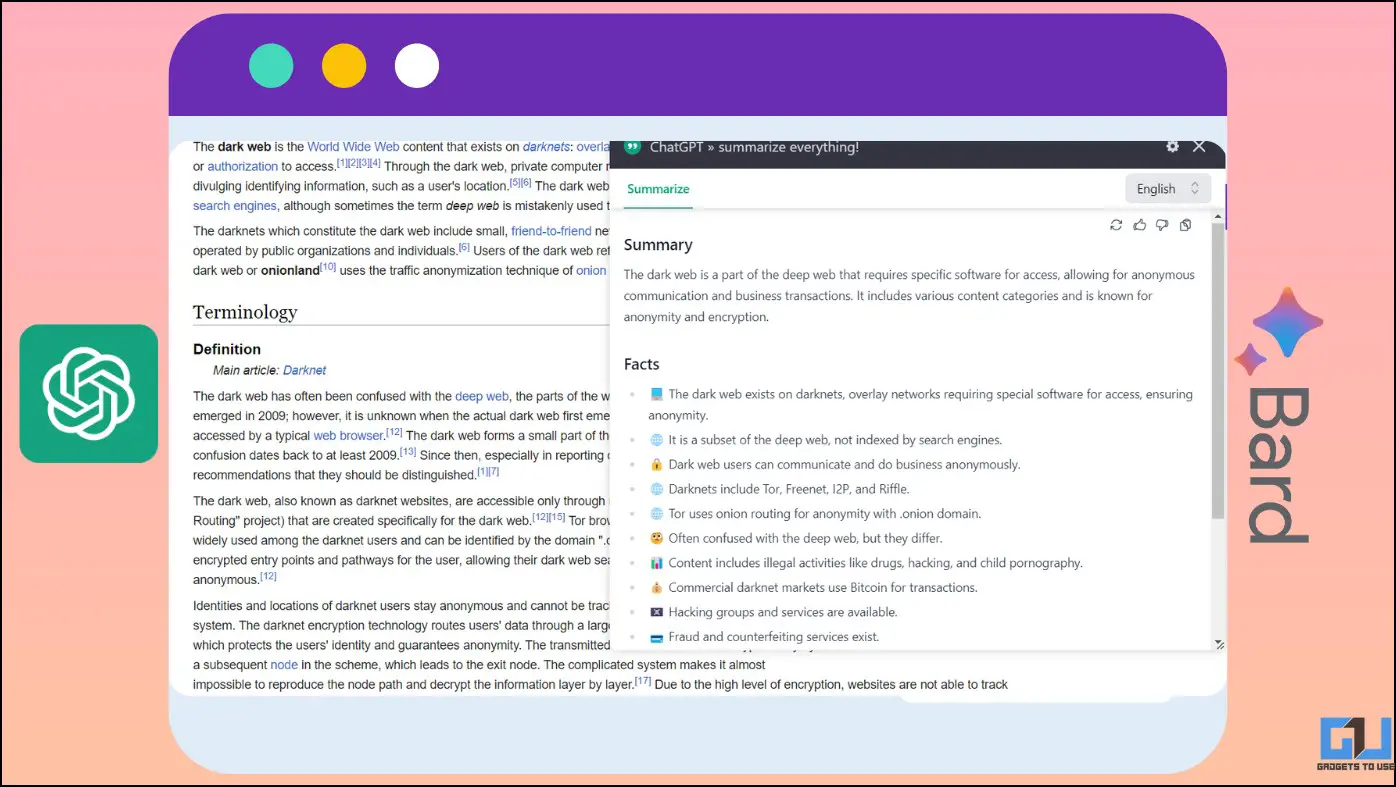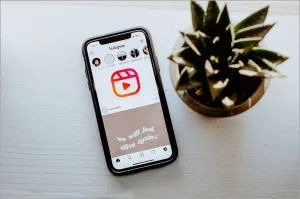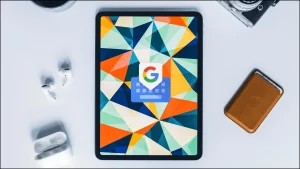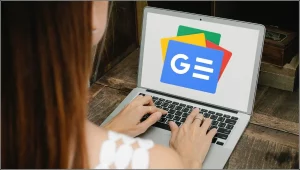온라인에서 길고 흥미로운 기사를 접할 때마다 쉽게 읽을 수 있는 요약본이 있었으면 좋겠다는 생각을 해본 적이 있을 것입니다. 다행히 ChatGPT, 구글 바드, 빙 AI 등과 같은 AI 도구는 몇 번의 클릭만으로 흥미로운 페이지 요약을 빠르게 생성할 수 있습니다. 이 글에서는 무료 AI 도구를 사용하여 웹페이지 요약을 만드는 몇 가지 단계를 살펴봅니다. 또한, 엄선된 무료 AI 도구를 확인하여 텍스트로부터 이미지를 생성할 수도 있습니다.
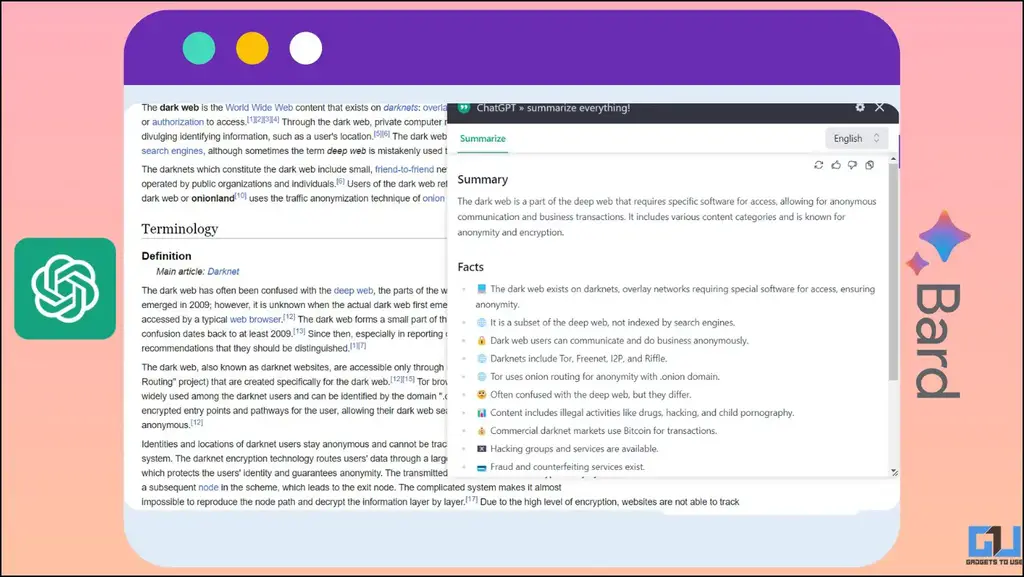
AI 도구를 사용하여 웹페이지 요약을 만드는 방법은 무엇인가요?
목차
ChatGPT, Bard, BingAI 및 여러 무료 브라우저 확장 프로그램/온라인 도구 덕분에 긴 기사나 웹페이지에 대한 빠른 요약을 생성하는 것이 놀라울 정도로 빠르고 쉬워졌습니다. 도구에 요약을 요청하는 프롬프트에 링크를 입력하기만 하면 모든 준비가 완료됩니다. 요약하는 단계를 자세히 살펴보겠습니다:
방법 1 – ChatGPT 사용
ChatGPT는 인터넷을 강타한 혁신적인 인공지능 도구 중 하나입니다. 수수께끼에 답하든 밈을 만들든 ChatGPT의 응용 프로그램은 끝이 없습니다. 몇 번의 클릭만으로 웹페이지 요약을 만들 수 있습니다. 따라야 할 사항은 다음과 같습니다:
1. 복사 원하는 기사나 웹페이지의 URL을 복사합니다.

2. 로그인 ChatGPT 에 접속하여 다음 명령을 입력한 후 복사한 링크를 입력합니다:
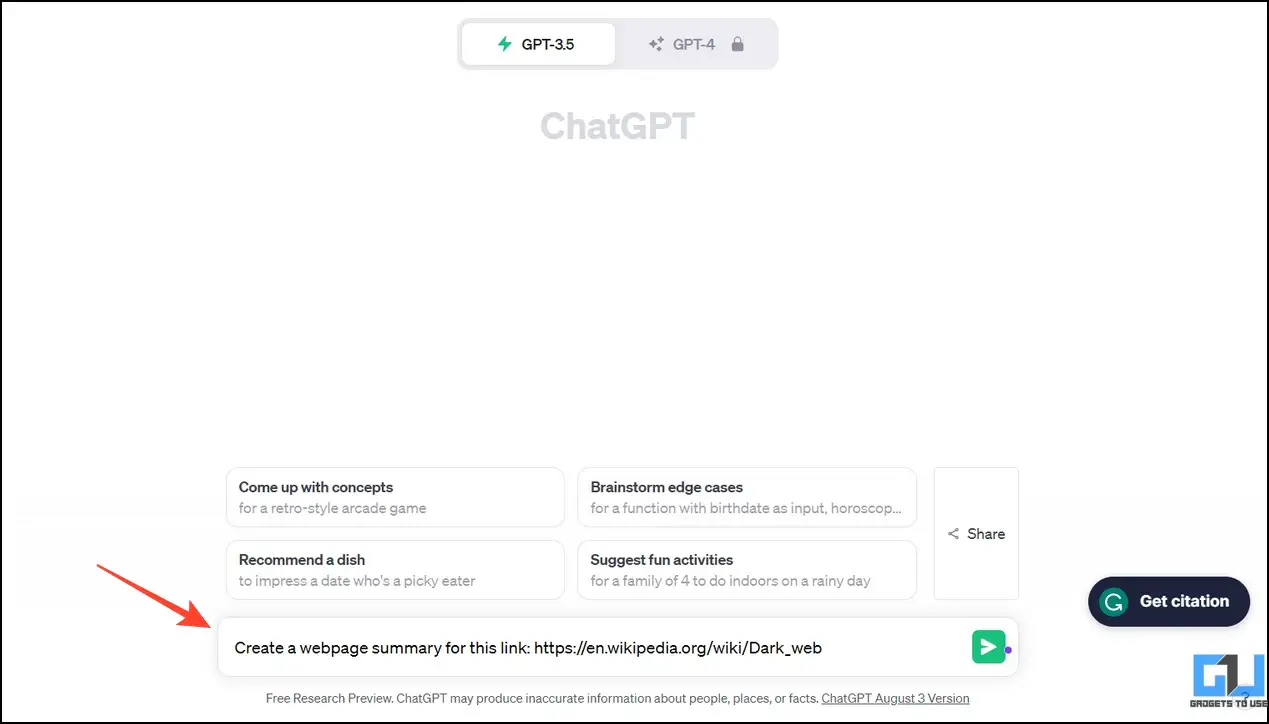
3. ChatGPT는 빠른 읽기를 위해 웹페이지 요약을 생성하는 데 몇 초가 걸립니다.
4. 또는 전체 페이지 텍스트를 ChatGPT 프롬프트에 복사하여 요약을 만들도록 요청합니다.
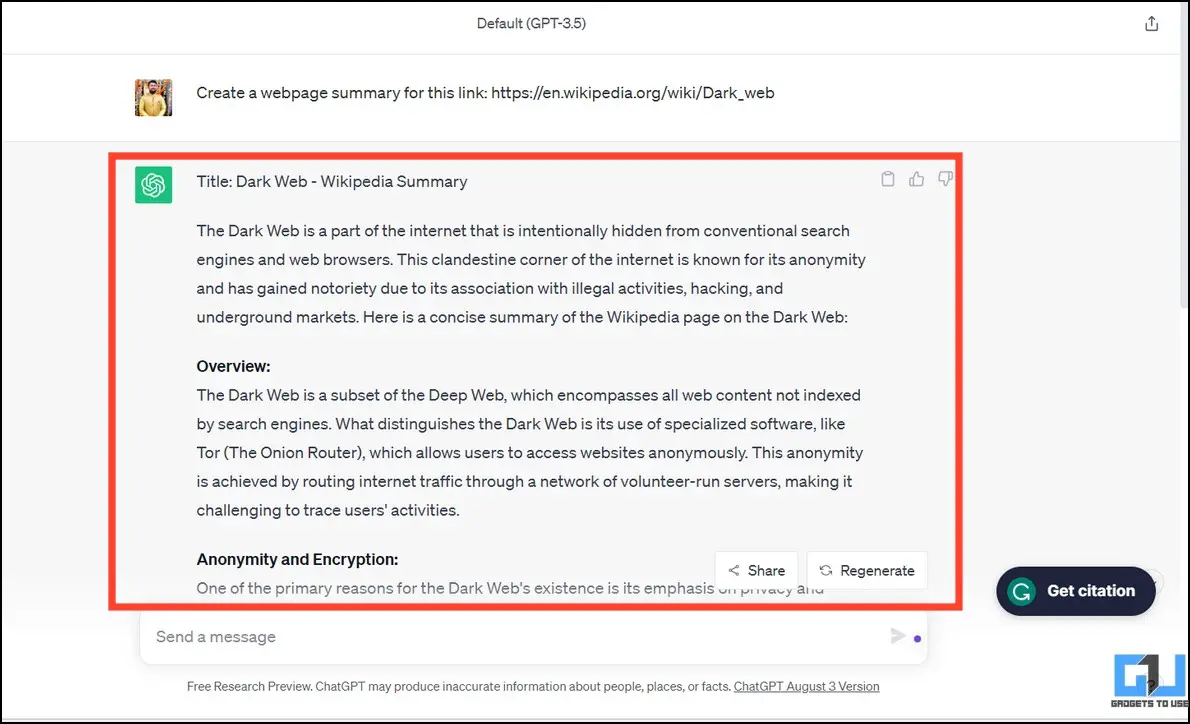
방법 2 – Google 바드 AI 사용
ChatGPT 외에도 구글의 바드 AI를 사용하여 웹페이지 요약을 만들 수 있습니다. 하지만 Bard는 이미지나 스크린샷의 텍스트도 감지하여 요약을 생성할 수 있기 때문에 ChatGPT보다 한 단계 더 앞서 있습니다. 작동 방식은 다음과 같습니다:
1. Open 구글 바드 AI 를 열고 다음을 입력합니다. 프롬프트 복사한 페이지 링크로 구성됩니다:
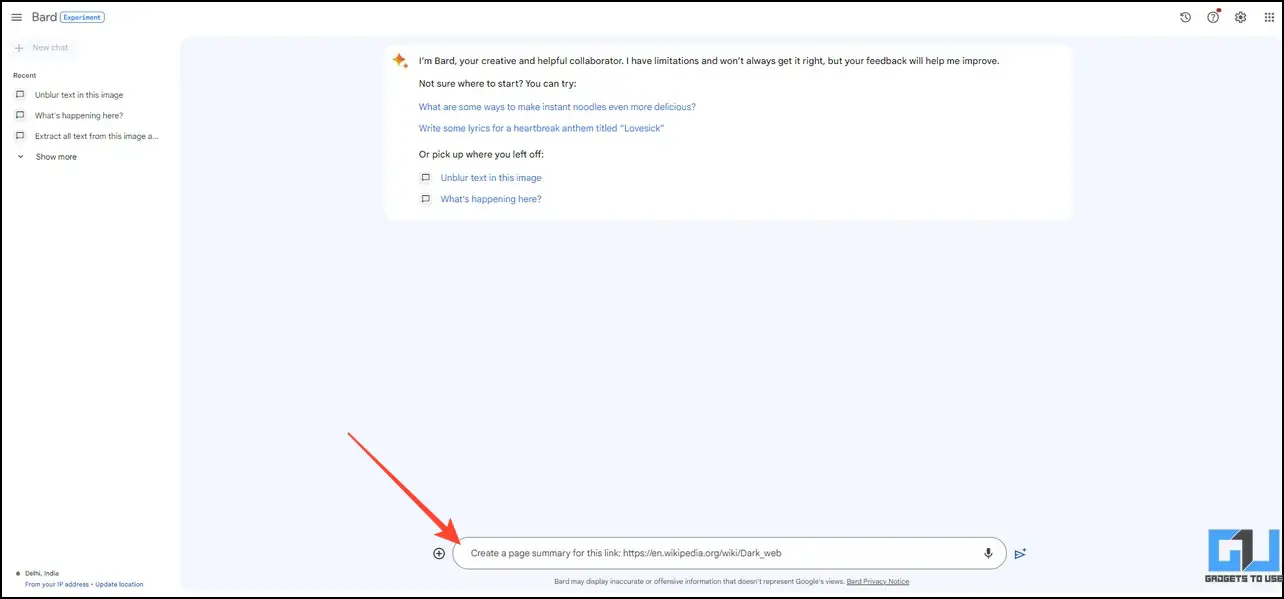
2. Hit Enter 를 입력하면 바드 AI가 원하는 요약을 작성합니다.
3. 몇 초 후 채팅 창에 다음과 같이 구성된 페이지 요약이 표시됩니다. 글머리 기호 및 소스 링크.
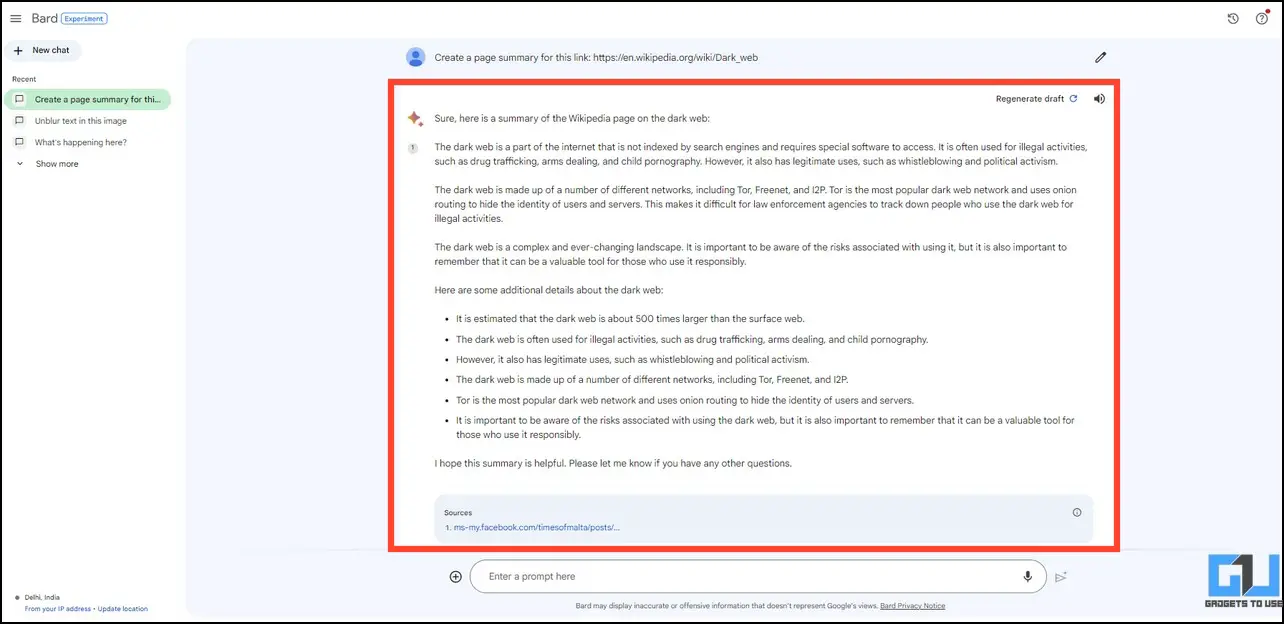
4. 또는 긴 글/구절의 스크린샷을 찍어 Bard에 업로드하여 페이지 요약을 생성할 수도 있습니다. 페이지 요약 + 버튼을 클릭하여 프롬프트 필드 시작 부분에 있는 파일 업로드.
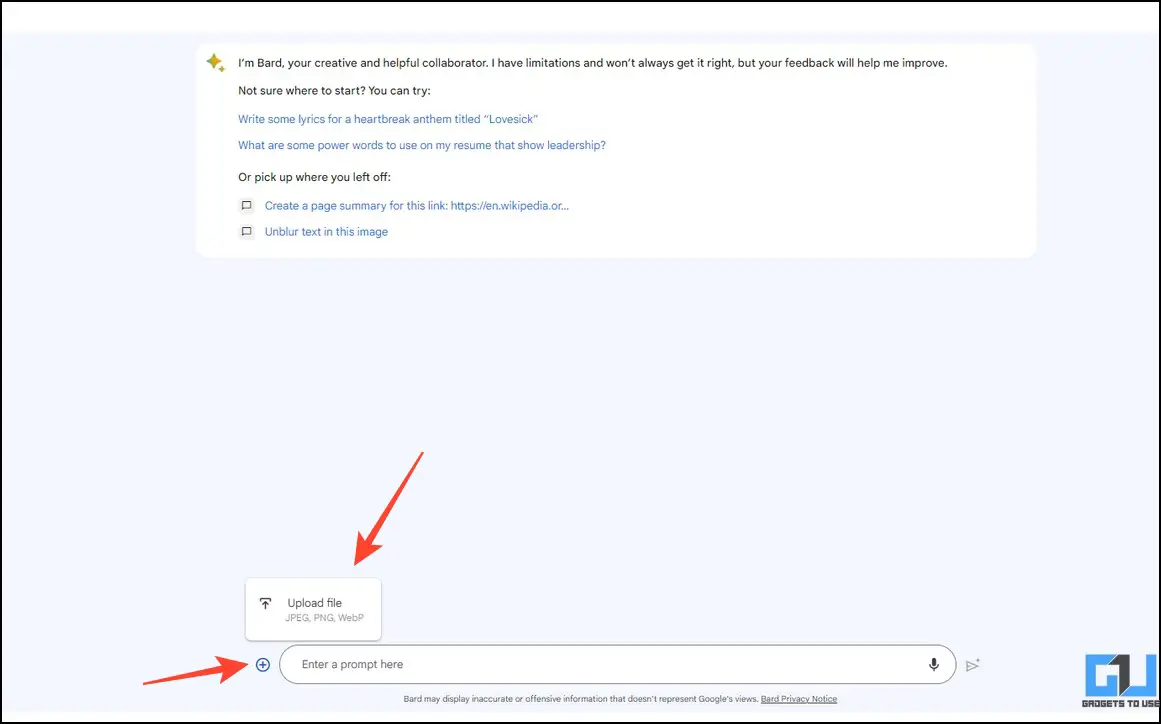
5. 바드에게 ‘이 그림의 텍스트를 요약하세요.‘를 입력하고 Enter 키를 누릅니다.
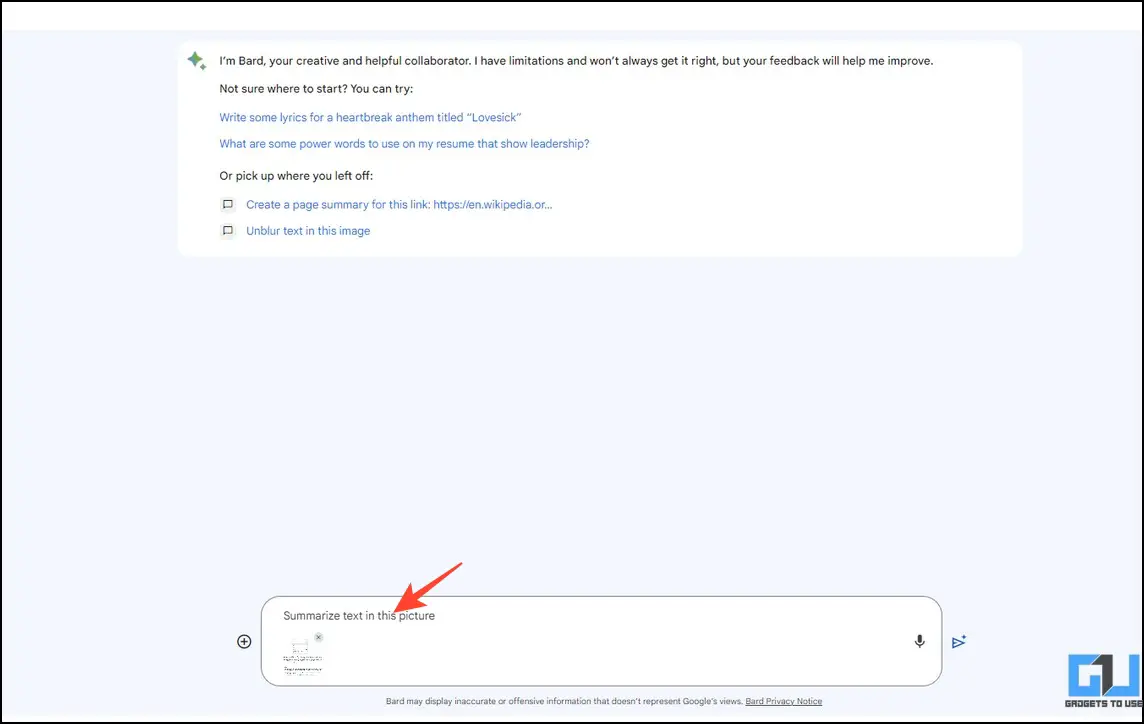
6. 스크린샷의 텍스트를 분석하여 원하는 페이지의 요약을 생성합니다.
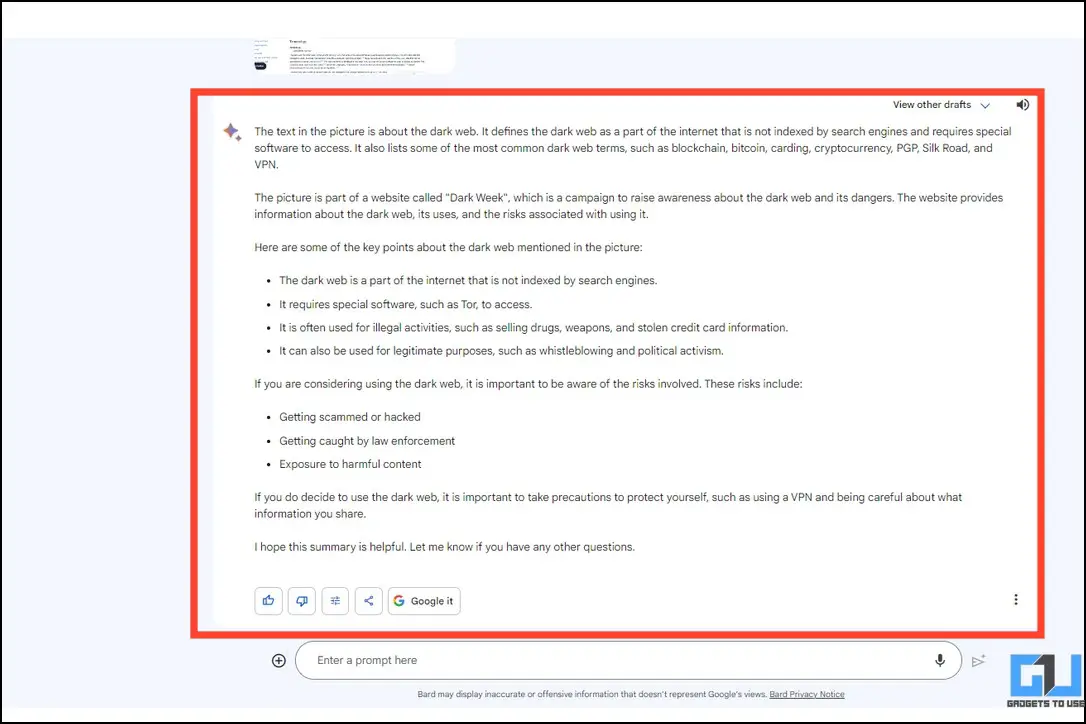
방법 3 – Microsoft Bing AI 사용
다른 웹 브라우저보다 Microsoft Edge를 선호하는 경우, 통합된 Bing AI를 사용하면 모든 웹사이트나 기사에 대한 빠른 요약을 만들 수 있습니다. 다음의 간단한 단계에 따라 만들 수 있습니다:
1. Microsoft Edge를 열고 요약을 만들려는 문서/웹페이지를 찾아봅니다.
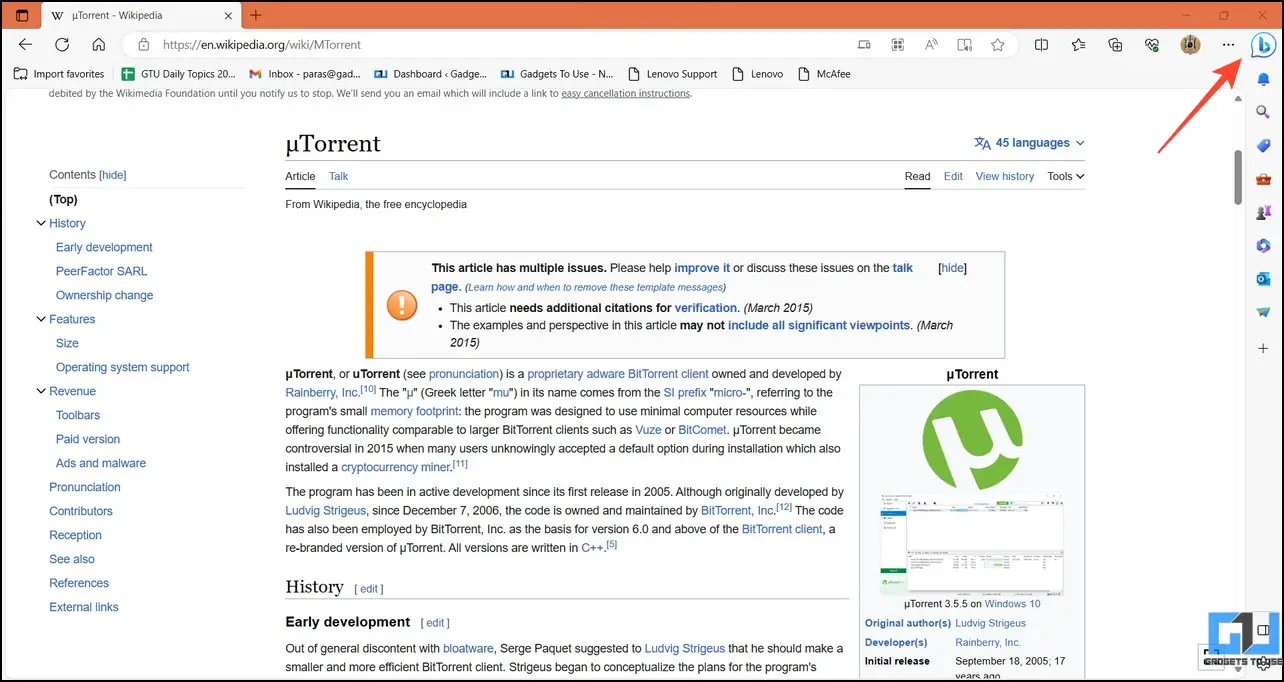
2. 2. Bing 아이콘을 클릭하여 AI 채팅 기능을 사용하고 다음 프롬프트를 실행합니다.
3. 몇 초간 기다리면 Bing AI 채팅 창에 페이지 요약과 참조 링크가 표시됩니다.
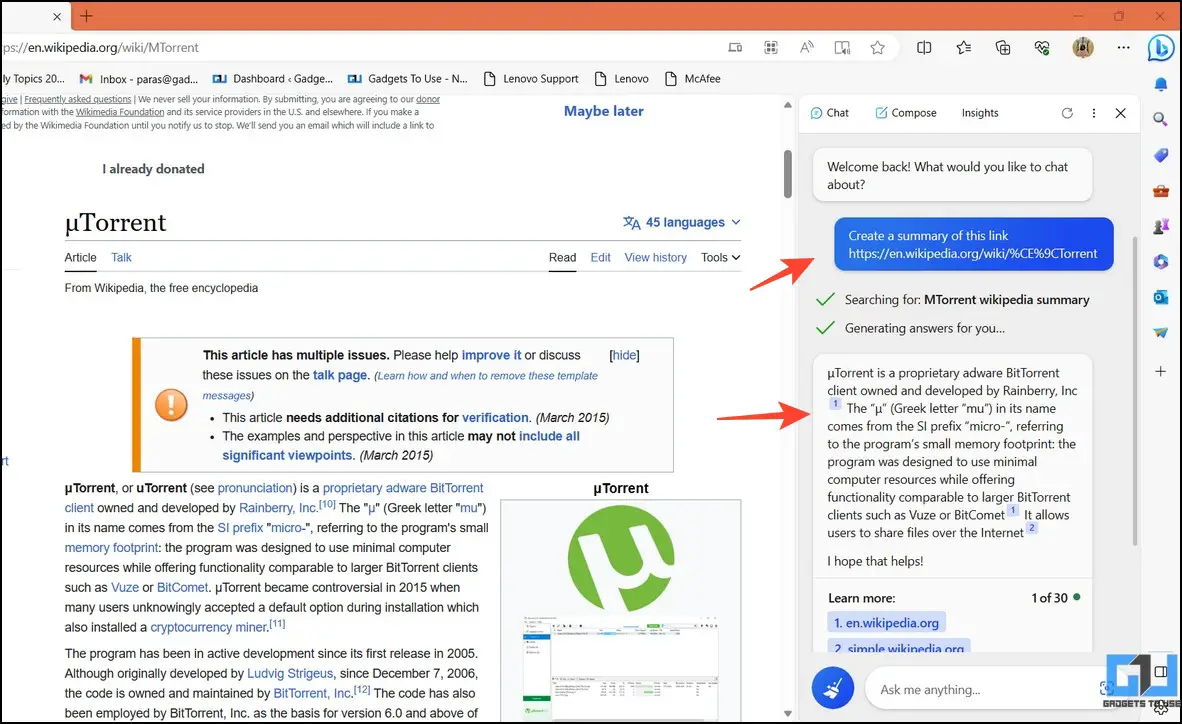
방법 4 – 브라우저 확장 프로그램을 사용하여 웹페이지 요약 만들기
ChatGPT 및 Bard AI와 같은 AI 챗봇 외에도 웹 브라우저에 AI 기반 확장 프로그램을 추가하여 빠른 요약을 생성할 수 있습니다. “ChatGPT 요약하기”와 “요약하기”는 이 영역에서 인기 있는 확장 프로그램입니다. 이 확장 프로그램을 최대한 활용하는 방법은 다음과 같습니다.
ChatGPT 모든 것을 요약하기 브라우저 확장 프로그램
1. 설치 ChatGPT 요약 확장 프로그램 를 웹 브라우저에 추가하세요.
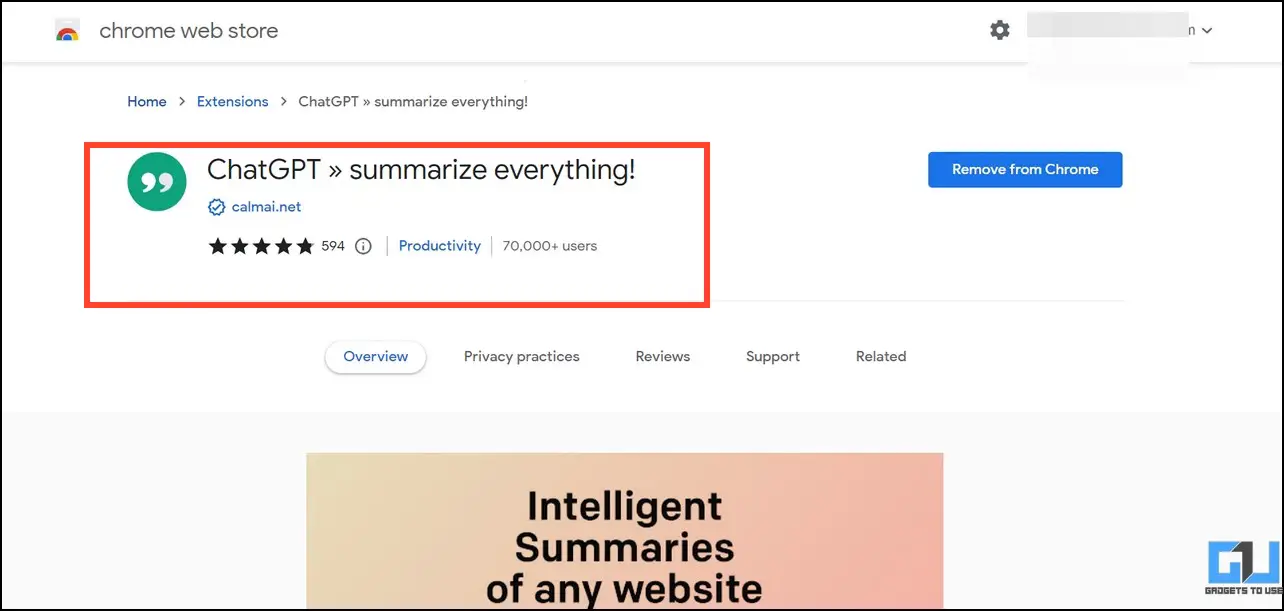
2. 요약하려는 웹페이지/기사로 이동하여 요약하려는 웹페이지/기사에서 설치된 확장 프로그램 을 클릭합니다.
3. 확장 프로그램은 화면의 텍스트를 자동으로 분석하여 사용자의 필요에 맞는 페이지 요약을 생성합니다. 다른 언어 를 클릭하면 원하는 언어로 콘텐츠가 요약되어 표시됩니다.
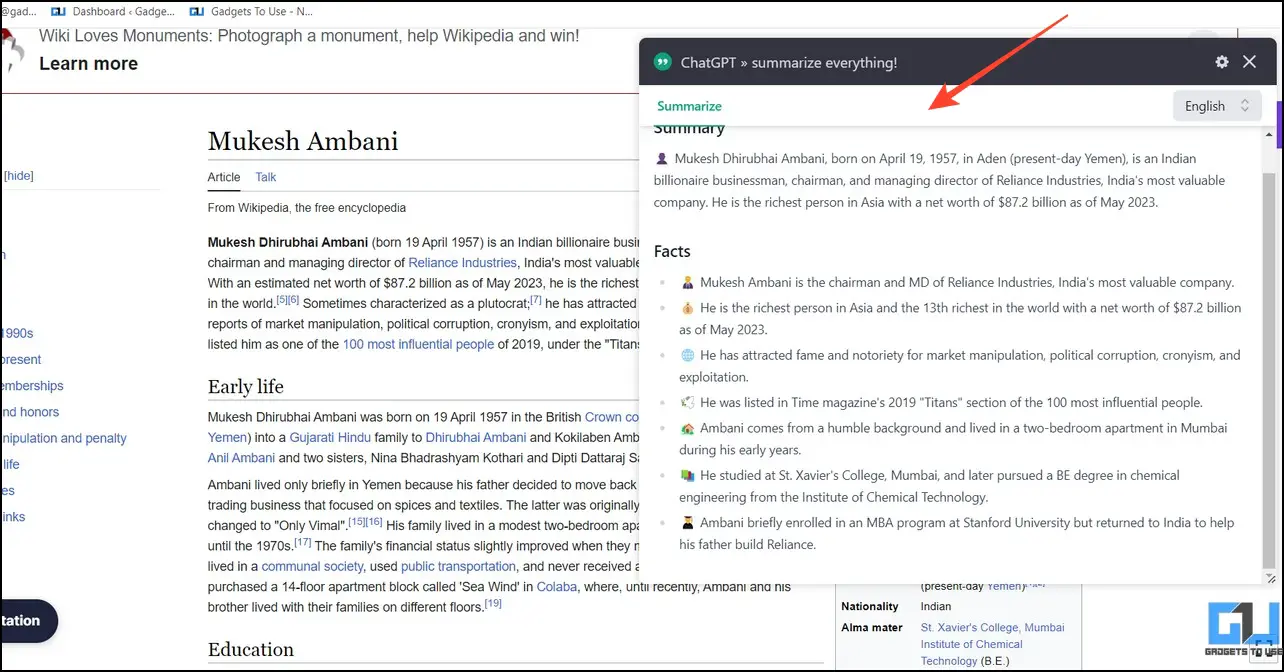
요약 확장 프로그램 사용
1. 추가 요약 확장 를 브라우저에 추가합니다.
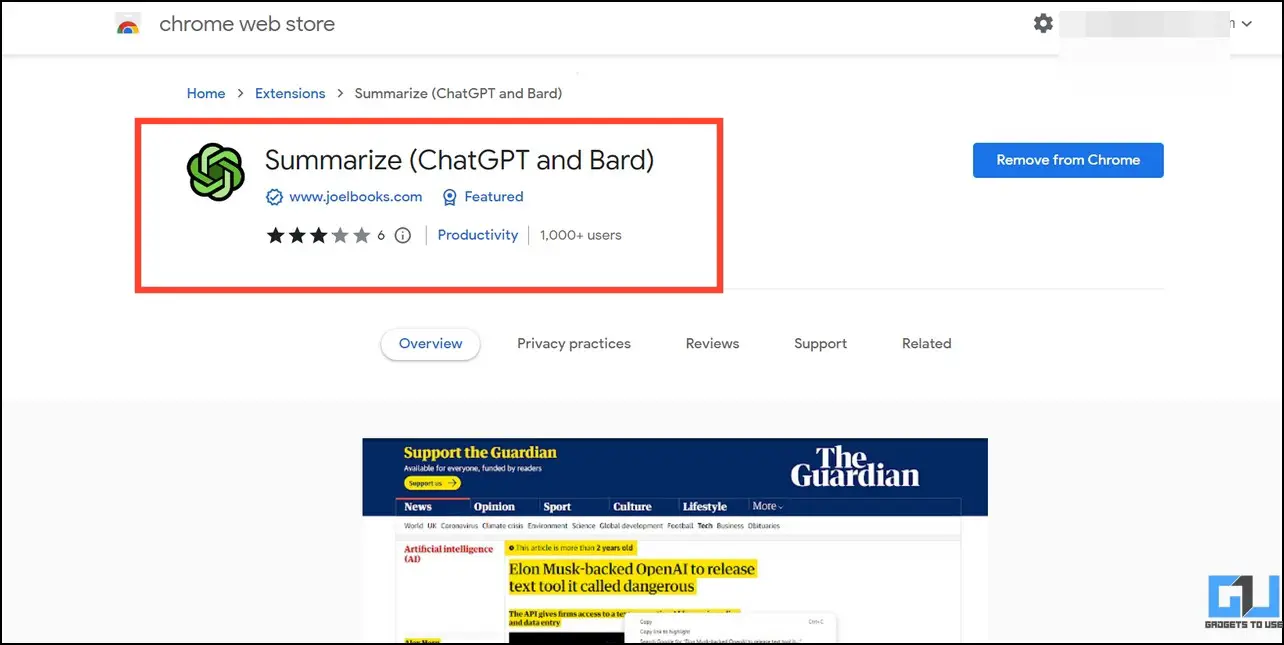
2. 그런 다음 웹 페이지에서 텍스트를 선택한 다음 오른쪽 클릭 를 클릭하여 요약 확장자를 추가합니다. 또한 원하는 AI 도구(예: ChatGPT 또는 Google Bard)를 선택하여 콘텐츠를 요약할 수도 있습니다.
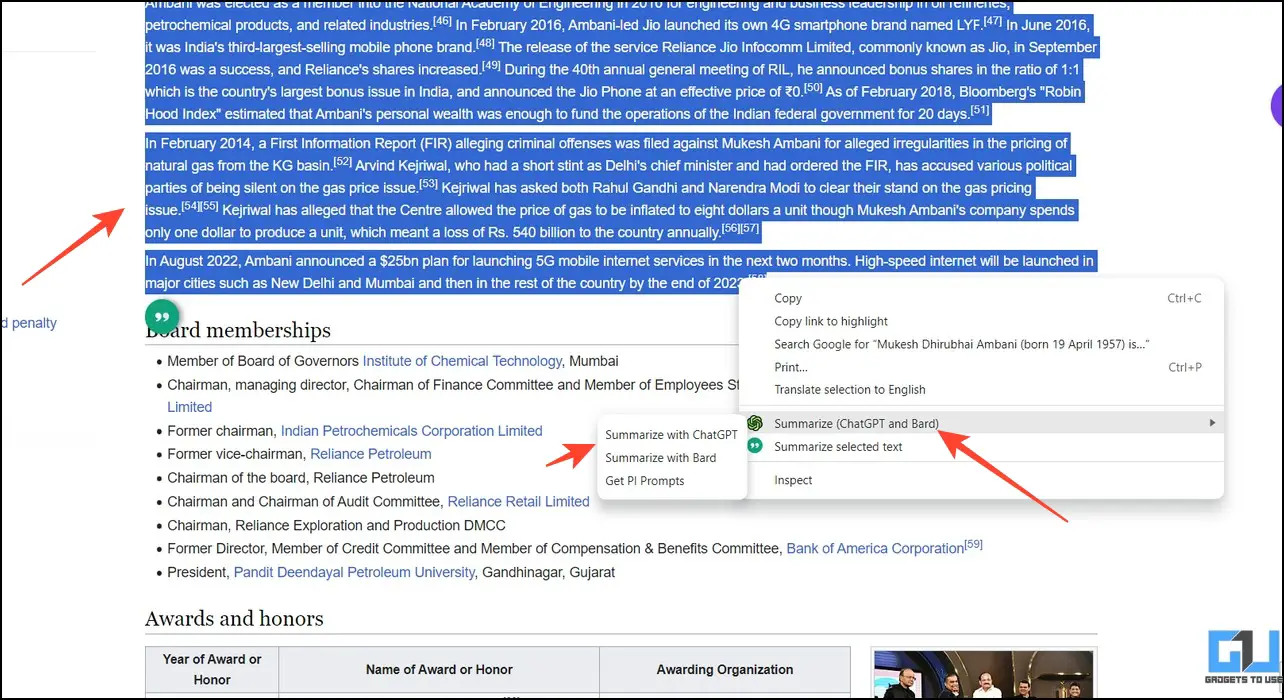
3. 확장 프로그램은 선택한 AI 도구를 즉시 열어 페이지의 요약을 제공합니다. 만족스러운 결과를 얻지 못한 경우 프롬프트 필드를 통해 클라이언트에게 다시 요약을 다시 작성하도록 요청할 수 있습니다.
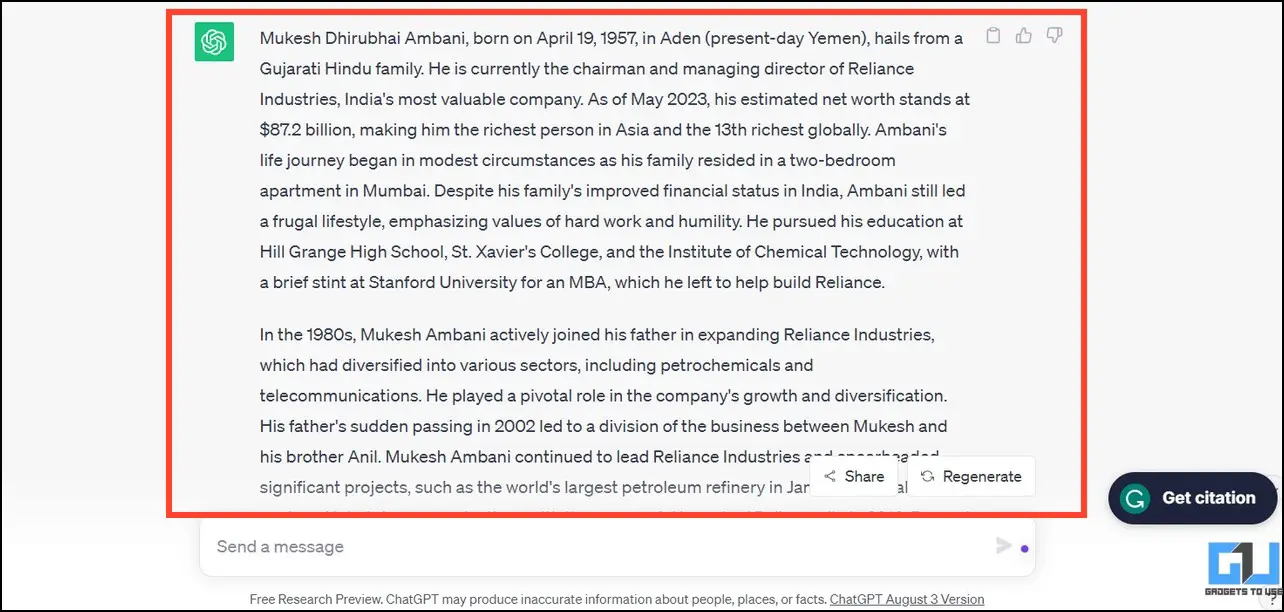
4. Merlin AI 확장 프로그램을 사용하여 유사한 결과를 얻을 수도 있습니다.
방법 5 – 온라인 AI 도구를 사용하여 웹페이지 요약하기
브라우저 확장 프로그램을 설치하지 않으려면 웹페이지 링크를 ‘Smmry’ 및 ‘QuillBot’과 같은 AI 기반 온라인 도구에 직접 붙여넣어 웹페이지 요약을 만들 수 있습니다.
Smmry 온라인 도구
1. 2. Smmry 도구 을 브라우저의 새 탭에 추가합니다.
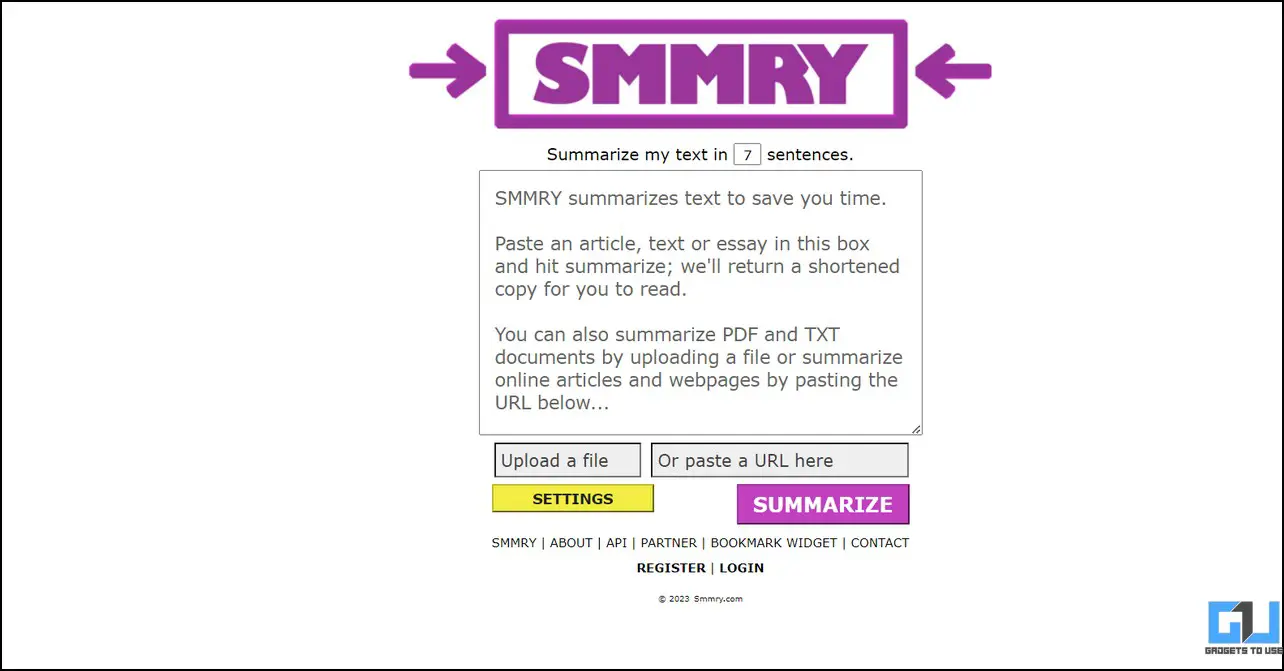
2. 원하는 웹페이지의 URL을 복사하여 마우스 오른쪽 버튼으로 클릭 컨텍스트 메뉴를 클릭합니다.

3. 복사한 링크를 Smmry에 붙여넣고 원하는 대로 설정합니다. 문장 길이를 클릭하고 요약 버튼을 클릭합니다.
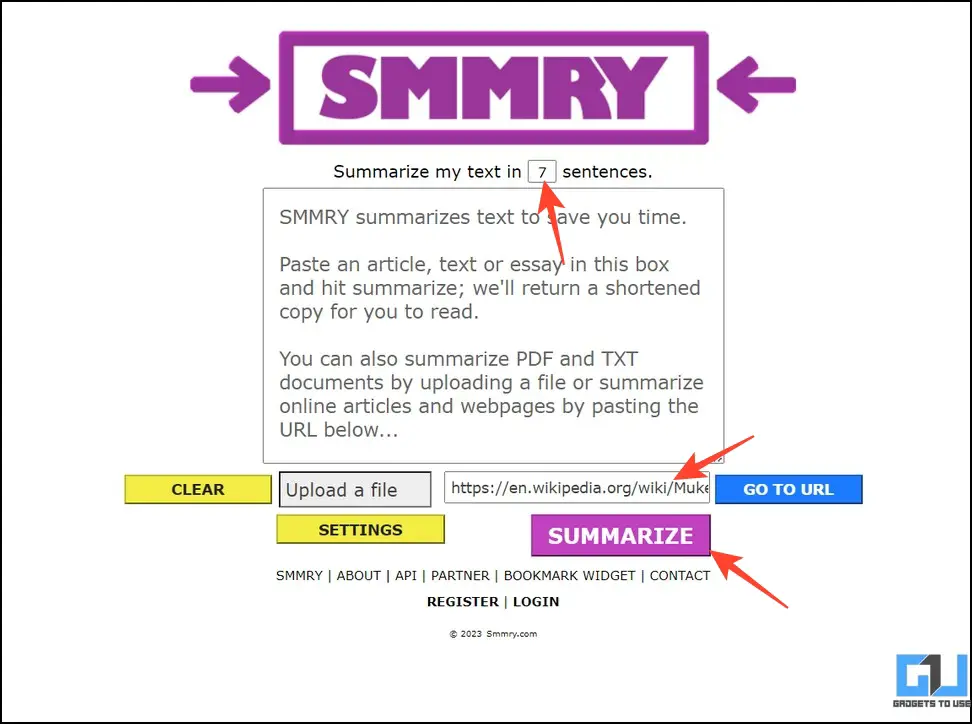
4. AI 도구는 정의한 문장으로 페이지 요약을 즉시 생성하여 하단에 총 글자 수와 감소율을 표시합니다.
5. 결과가 마음에 들지 않거나 도구에서 중요한 정보가 누락되었다고 생각되면 다음을 클릭하여 다시 만들 수 있습니다. 새로운 요약 버튼을 클릭하세요.
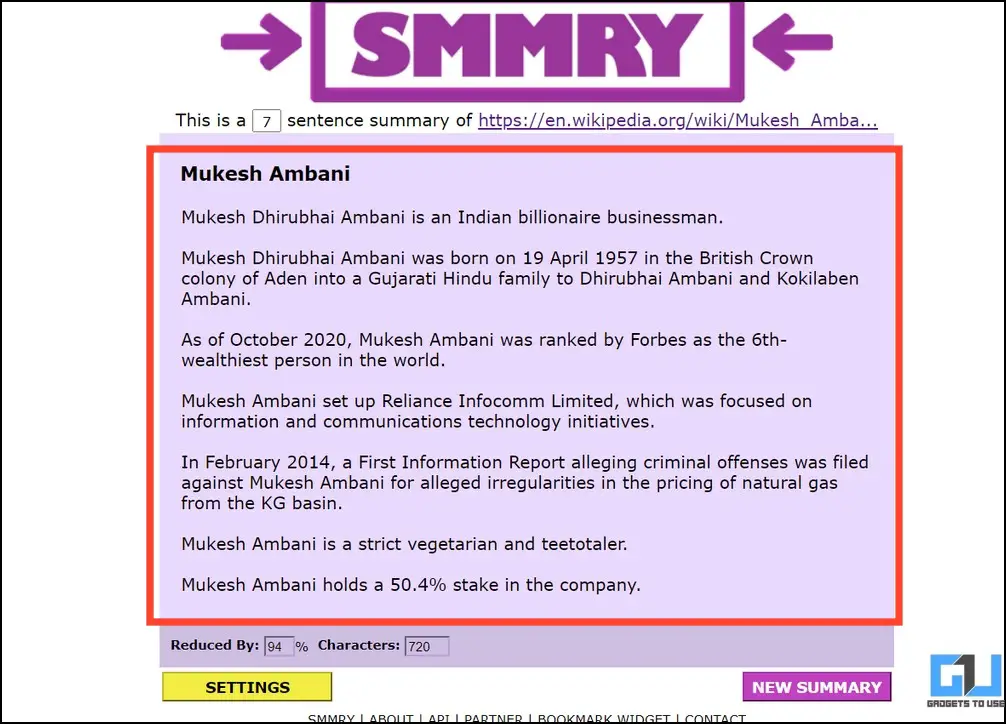
퀼봇 AI
1. 를 사용하여 원하는 긴 구절을 복사합니다. 마우스 오른쪽 버튼으로 클릭 컨텍스트 메뉴를 클릭합니다.

2. Open 퀼봇 텍스트 요약기 를 열고 복사한 텍스트를 붙여넣습니다. 클릭 요약 를 클릭하면 빠르게 읽을 수 있도록 관련 요약을 생성할 수 있습니다.
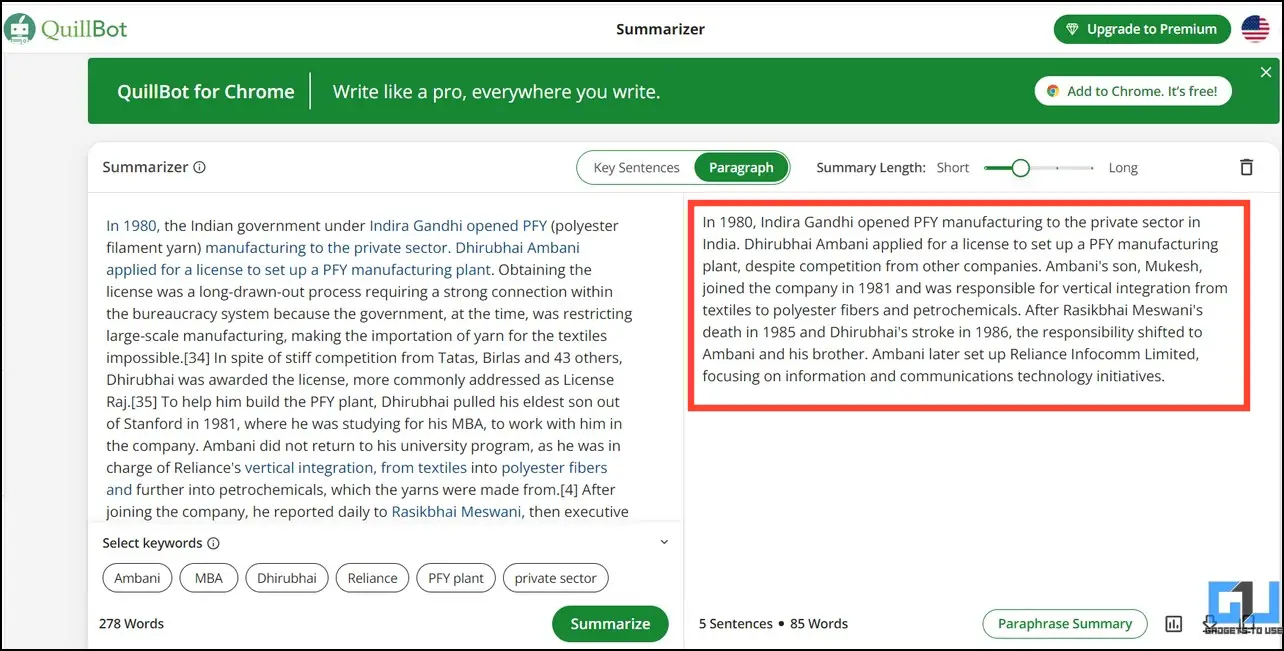
자주 묻는 질문
Q. 웹 페이지에 가장 적합한 AI 요약 생성기는 무엇인가요?
여러 AI 도구와 확장 프로그램을 테스트한 결과, ‘Bard AI’와 ‘ChatGPT Summarize Everything’이 가장 마음에 들었습니다. Bard AI는 이미지 업로드와 같은 추가 기능을 제공하여 웹 페이지 요약을 생성하는 반면, 후자는 읽기 쉽도록 빠른 창에 요약을 정리해 주었습니다.
Q. 연구 논문을 빠르게 읽을 수 있도록 요약하는 방법은 무엇인가요?
쉽게 읽기 위해 이 설명서에 나열된 다양한 AI 도구 또는 브라우저 확장 프로그램을 사용하여 연구 논문을 요약할 수 있습니다. 저희는 전체 텍스트를 선택하고 위에 설명된 요약하기 확장 프로그램을 사용하여 연구 논문의 요약을 만들었습니다.
마무리
지금까지 무료 AI 도구를 사용하여 웹페이지를 빠르게 요약할 수 있는 다양한 방법을 소개해 드렸습니다. 도움이 되었다면 친구들과 공유하고 GadgetsToUse를 구독하여 더 멋진 가이드를 읽어보세요. 또한, 아래 링크에서 일상을 간소화할 수 있는 다른 흥미로운 AI 도구도 확인해 보세요.
관심이 있으신가요?
- WhatsApp에서 ChatGPT를 사용하는 5가지 방법
- 구글 크롬에서 이메일을 작성하는 최고의 AI 도구 5가지
- 무료 도구로 AI가 생성한 텍스트를 감지하는 6가지 방법
- 비즈니스 또는 웹사이트를 위한 무료 로고를 생성하는 3가지 AI 도구